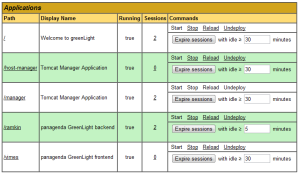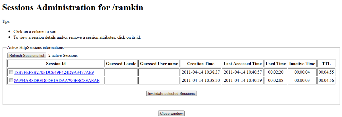概要
場合によっては、ユーザーがログインできない可能性があり、スタックまたは長時間実行されているセッションを手動で期限切れにする必要があります。 ここに簡単です guide そのような問題を分析して解決する方法について。
問題が発生する可能性があります。
- いつ panagenda GreenLight ユーザーは、を実行しているWebブラウザウィンドウを閉じます panagenda GreenLight ログオフせずにユーザーインターフェイス
- 使用中にウェブブラウザがクラッシュしたとき panagenda GreenLight ユーザーインターフェース
これで、ユーザーのセッションがまだアクティブであるため、ユーザーは再度ログインできません。 panagenda GreenLight バックエンドサーバーであり、有効期限が切れているか無効にする必要があります。
ソリューション
ステップ 1: Tomcat Web Application Manager にアクセスする
まず、Tomcat Web ApplicationManagerに接続する必要があります。 panagenda GreenLight バックエンド仮想マシン。 Application Managerにアクセスするには、このアドレスを使用します
http:///manager/html (http://%3Cip-or-host-address-of-panagenda-greenlight%3E/manager/html)
IPアドレスまたはホスト名は、アクセスに使用されるものと同じです。 panagenda GreenLight ユーザーインターフェース。
Application Managerに接続するとき、ユーザー名とパスワードを入力して自分自身を認証するように求められます。 あなたの panagenda GreenLight 管理アプリケーションにログインするための管理者アカウント。
先端
デフォルトでは、ApacheTomcatのユーザー名は panagenda GreenLight アプライアンスは 「管理者」 パスワードは 「greenLight
ステップ2:セッションを期限切れにするか無効にする
ログインに成功すると、管理インターフェイスが表示され、ApacheTomcatサーバータスクを管理するためのオプションのリストが表示されます。 利用可能なすべての管理オプションの詳細なドキュメントについては、次のWebサイトをご覧ください。 http://tomcat.apache.org/tomcat-6.0-doc.
長時間実行されるセッションを識別して処理するためのマネージャーの重要な部分は、「アプリケーション」というキャプションの下にあります。 マネージャのこのセクションには、Apache Tomcatサーバーで実行中のすべてのアプリケーションと、実行中のアプリケーションに接続されているアクティブなセッションの数に関する詳細情報が表示されます。 The panagenda GreenLight メインアプリケーションは「panagenda GreenLight パス「/ ramkin」から実行される「バックエンド」。 念のため、稼働中であることを確認するために、「実行中」列に「true」と表示する必要があります。
今あなたは持っている XNUMXつの可能な方法 release 有効期限が切れる前のセッション.
セッションの有効期限
「コマンド」列の「セッションの期限切れ」アクションを使用できます。 フラッシュされるセッションの最小アイドル時間を設定し、「セッションの期限切れ」を押して、アイドル時間が希望の値までのすべてのセッションを削除できます。 デフォルトでは、 panagenda GreenLight バックエンドアプリケーションのアイドル時間は5分です。
スクリーンショット1-ApacheTomcatWebアプリケーションマネージャー-アプリケーションリスト
セッションを無効にする
問題のあるセッションをより詳細に特定して処理する場合は、 「セッション管理」 「セッション」列内のセッション数をクリックして、アプリケーションの場合。
新しいウィンドウが開き、選択したアプリケーションのアクティブなセッションのリストが表示されます。 セッションの詳細にアクセスするには、セッションIDをクリックします。 長時間実行されているセッションやスタックしているセッションを特定するには、「最終アクセス時間」、「非アクティブ時間」、「TTL」(存続時間)の列を使用できます。 次に、セッションIDの左側にあるチェックボックスをオンにして、削除するセッションを選択し、[選択したセッションを無効にする]を押します。 これにより、選択したセッションが終了します。
スクリーンショット2-ApacheTomcatセッションの管理
選択したセッションを正常に解放した後、ブラウザウィンドウを閉じるだけでTomcatManagerを終了できます。